 |
||
5.3.3 Процедуры ввода, коррекции и удаления
Ввод полных условных обозначений происходит в специализированных окнах – таблицах. Например, Вы хотите ввести новую запись. Для этого выбираете меню “МПИ – Наименование – Добавить”, как показано ниже.
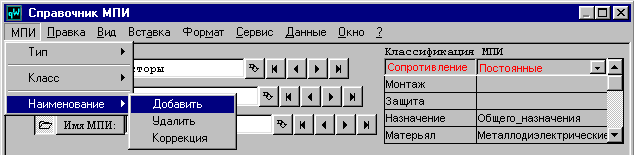
Рис. 5.16
В высветившемся окне заполняете таблицу и нажимаете кнопку “формирование”.

Рис. 5.17
Далее броузер автоматически перейдёт на сформированную запись.
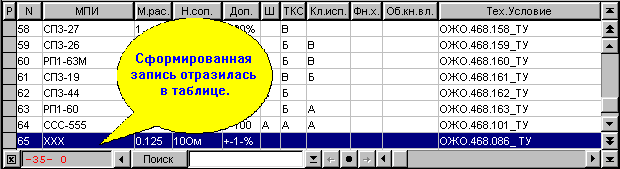
Рис. 5.18
Теперь возникает вопрос оформления. Ведь всю информацию воспринимать, а тем более и вводить (заполнять) через таблицы неудобно, особенно когда Вы вводите эксплуатационные характеристики или электрические. Для этого, через дизайнер экранных форм Вы можете нарисовать своё специфическое окно, в котором будут расположены все элементы так, как Вам хочется. И потом при вводе новой записи будет вызываться именно Ваше окно, а не таблицы вшитые по умолчанию. После того как окно нарисовано, нужно при
вводе новой записи создать ссылку на него. Для этого выбираете меню “Сервис – Фрейм описатель”, как показано ниже.
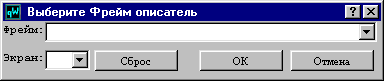
Рис. 5.19

Рис. 5.20
| Site of Information
Technologies Designed by inftech@webservis.ru. |
|